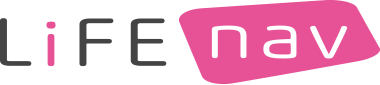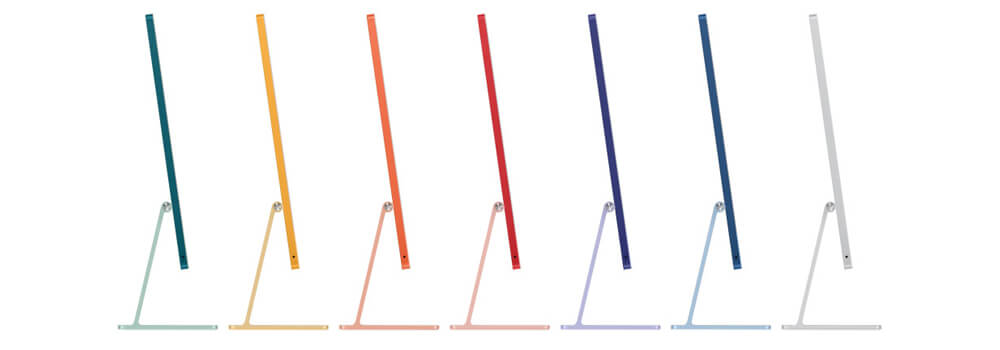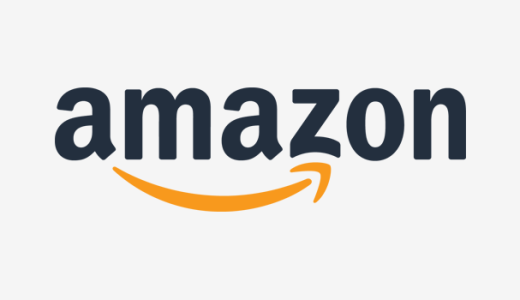たまにはキャンペーン情報でないブログらしい?内容の記事も投稿してみます。
自己紹介で少し触れましたが,主にパソコンを使うお仕事をしているので,それなりにこだわっています。
本当に悩ましいパソコンの環境移行
おそらくこの先1~3年の間にメインのMac環境を新しくせざるを得ないと思いますので,今いろいろと悩んでいます。実はそれとは別にそれなりの性能のWindowsパソコンも欲しいんですよね。
「移行せざるを得ない」というのはどういうことか簡単に説明しますと,Macで採用しているプロセッサが変わったからですね。
かつてのMac(Macintosh)にはPowerPCというアップルコンピュータ・IBM・モトローラの3社で開発したプロセッサが搭載されていましたが,2006年にIntelのプロセッサに変更されました。かなり衝撃的な出来事でしたね。Intelは「インテル入ってる」のあのIntelで,Windowsパソコンではおなじみです。MacでもWindowsが動くようになったため,それまでWindowsユーザだった人がMacを買うというブームも起きました。
そして時は流れ,2020年にApple独自開発のApple Siliconというプロセッサが登場します。これによって一時代を築いたいわゆるIntel Macも終焉を迎えることになります。まだIntelの最終製品が販売されている機種もありますが,近いうちに消えると思います。
プロセッサが変わると,その上で動くOS(基本ソフト)やアプリケーション(ワープロ,表計算,動画,音楽など個々のソフト)の仕組みも変わってくるので,新しいOSやアプリケーションを使う必要がある場合,ハードウェアも買い換えなくてはならないというわけですね。
現状では今後の環境移行パターンについて次のようなものを考えています。
- iMac 24(M1) → macOS
- Windowsノートまたは2in1コンバーチブル → Windows 10
- iMac 27(Intel) → macOS/Windows 10
- Mac環境はM2登場まで何とか現状維持
- Windowsノートまたは2in1コンバーチブル → Windows 10
iMac 27(Intel)はまもなく販売終了するでしょうから,欲しい場合は今がラストチャンスですね。それなりのグラフィクス性能(Radeon Pro 5700 XT 16GB GDDR6)でWindowsと共存できるというメリットはありますが,Apple Siliconではないので近い将来切り捨てられる可能性が非常に高いです。

一方,iMac 24(M1)は懐かしのおにぎりiMacを彷彿とさせるカラーバリエーションでとてもかわいいのですが(アイキャッチ画像参照),M1自体がまだ未知数なところがあってすぐには手を出し難いという側面もあります(もちろんお金を気にせず使える人は別ですが)。Mac miniではIntelより性能が劣るというレビューなんかもあったりするので,M2以降に手を出すべきなのかなぁ,という考えもあります。因みに,おにぎりiMacは初代のボンダイブルーと第二世代のタンジェリンを持っていました。

5色のiMac
2in1コンバーチブルが気になる
Windowsで気になっているのはいわゆる2in1コンバーチブルのノートです。画面が360度回転してタブレットにもなるというものです。現在,Surface Go(後述)を純正キーボードなしで使用しているので,2in1コンバーチブルならそのスペースに置き換えることができそうです。
ただスペック的には探した範囲では内蔵GPUの「Intel Iris Xe グラフィックス」が最も高性能で,Geforceなどを搭載している機種はなさそうです。ある意味で中途半端な性能なので,2in1コンバーチブルのメリットと性能のどちらを選択するか,ということになりますね。
用途としてはレンダリングやエンコード,あるいは動画編集を考えているので性能重視のほうが良い気もするのですが,でも作業スペースを考えるとキーボードが邪魔ですし…

HP ENVY x360 15-ed(インテル)
引用元:HP Directplus -HP公式オンラインストア-
2in1コンバーチブルで最も注目しているのはHP ENVY x360シリーズのWood Editionです。こういうインテリアタイプのデザインはわりとめずらしいので,外観はこれが今のところ一番好みですね。もう少し薄い色のメープル系の木材+シルバーなんかもあれば良かったのですが。以下のように360度回転させてタブレットのように使用したり,テントのように立てて使うこともできます。

HP ENVY x360 15-ed(インテル)
引用元:HP Directplus -HP公式オンラインストア-
Intel版は15.6インチでテンキーも付いています。一方AMD版には同様のデザインで13.3インチのコンパクトなモデルもあります。
- HP ENVY x360 15-ed(インテル):118,580円(税込)~
- HP ENVY x360 13-ay(AMD):84,800円(税込)~
次に気になるのはDell Inspiron 14 2-in-1 (5410)です。14インチでテンキーはありませんが,大きすぎず小さすぎずという印象です。スタンダードなシルバー系のカラーもいいですね。他に11インチや13インチ,あるいはさらに別の型番の2in1コンバーチブルもあり,とても機種数が多いです。
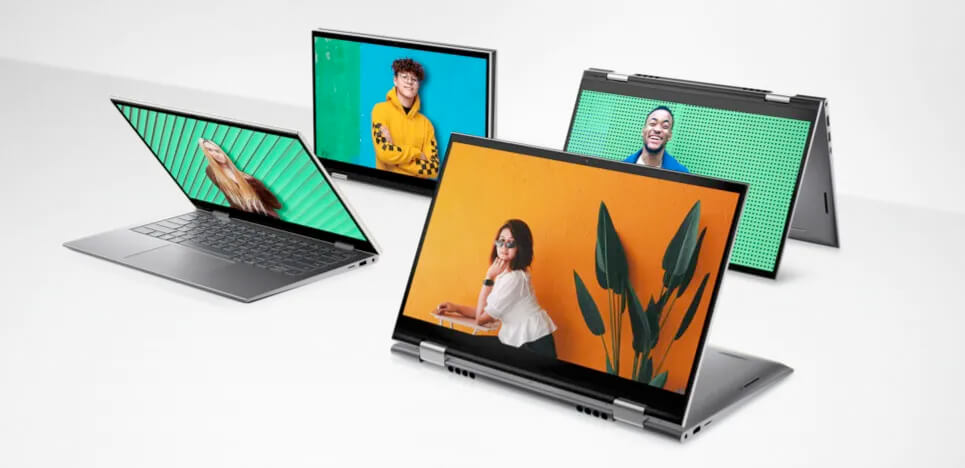
Dell Inspiron 14 2-in-1 (5410)
引用元:Dell Japan公式サイト
Dellはカスタマイズの範囲が広いのが最大のメリットです,メモリやSSDを増やしたり,OSをWindows 10 Proに変更したりとかなり自由に選べます。以下はDellの2in1コンバーチブル商品例です。
- Dell Inspiron 14 2-in-1 (5410):88,164円(税込)~
- Dell Inspiron 13 7000 2-in-1 (7306)
- Dell Inspiron 14 5000 2-in-1 (5406)
- Dell XPS 13 2-in-1 (9310)
今,2in1コンバーチブルを購入するとしたら上記2機種(2社)のどちらかになりそうです。
ところで,現在メインのMacBook Proも本体のキーボードとトラックパッドは一度も使ったことがありません。正確に言えば電源ボタンだけは使用していますが,スタンドに立てているので本体のキーボードなどに触れる機会はまずないですね。因みに,現在使用しているノートパソコンスタンドは以下の商品です。この前は確かエレコムのものでした(廃番)。

2021年5月現在の環境
本記事投稿時点の主なパソコン環境は以下の通りです。メインで使用しているのはMacBook ProとSurface Goの2台です。MacBook Proは初代Retina(2012年)のフラグシップモデルです。自己紹介でも書きましたが,基本的にメインで使用するパソコンや家電はフラグシップを購入するタイプなのですが,最近のMacは値上がりが激しいのでどうなることやら。
他には2008年以前のMacBookやiMacが数台,Dell Inspiron Mini 9(ピンク)などはありますが,基本的には非常時用ですね。メインで使える性能ではないです。

ピンクがかわいいDell Mini 9。
Mac OS X Snow Leopardがインストールされています。
前述のようにIntelになったからこそできる技ですね。
うしろに見えるのは後述するSurface Go。
MacBook Pro (Retina 2012)

MacBook Pro (Retina 2012)
- OS: macOS High Sierra (10.13.6)
- 主な使用ソフト: Adobe CS6, Aperture, PlayMemories Home, Visual Studio Code, SourceTree, Blender, Logic Pro 9, Numbers, Excel, JeditΩ, FontExplorer X Pro, 1Password, Little Snitch, Transmit, BusyCal, Thingsなど
主な使用ソフトのうちVisual Studio Code,SourceTree,Blender,Numbersについては最新バージョンをインストールすることで継続使用ができると思います(いずれも無料)。それ以外については買い直すか代替ソフトを探すしかありません。
Adobe CS6は永続ライセンスを購入していますが,確実に使えなくなりますので,Adobe CCのサブスクリプションを登録するしかないですね。毎月費用が発生するのは好きではないのですが,もう永続ライセンスは販売されていないので仕方がありません。
ただ,現在3冊の書籍を制作中なので,それだけは今の環境で作り切る必要があります。新しいInDesignで今のファイルを読み込むことはできるでしょうが,レイアウトや文字詰めなどが崩れた場合に大変面倒なことになります。崩れないにしてもチェックは必要ですので,それぞれ560頁はある書籍を1頁ずつ確認するのは骨が折れます。
ApertureはAppleの写真管理・現像ソフトですが,2014年に開発終了しています。PlayMemories HomeはSONYの写真・動画管理ソフトですが,こちらも開発終了しています。よって,写真や動画の管理は新しいソフトへ完全移行しなくてはなりません。今のところはEagleが第一候補ですが,写真や動画ファイルを元のディレクトリでは管理できず,ライブラリにコピーするスタイルなんですよね。つまりHDDの容量が2倍必要となってしまいます。
Logic Pro 9は音楽制作ソフトですが,こちらについては新しいLogic Pro Xを購入する必要があります。プラグインまで動かない場合(おそらく大部分は動かない),莫大な費用(100万円以上)が必要となるので,場合によってはLogic Pro 9のみ古いMacBookで環境構築するというのもアリかもしれません。そもそも最近は使用頻度が少ないので優先順位は低いですね。
ExcelについてはOffice 2016なので動かなくなると思います。こちらもOffice 2019を購入するか,サブスクリプションのMicrosoft 365で毎月お金を支払うか,どちらかですね。前者についてはそう遠くない将来,同じように使用できなくなりそうです。
JeditΩはテキストエディタですが,そのまま使えそうです。
FontExplorer X Pro・1Password・Little Snitch・Transmit・BusyCal・Thingsなどの細かいソフトについては,すべて最新バージョンを買わなくてはならないでしょうねぇ。
ハードウェアだけではなくソフトウェアも買い替えや乗り換えの必要が生じるのは本当に大変です。
Surface Go

Surface Go
コンパクトで価格も安く(5万円台),ブラウザでの確認やOfficeでのちょっとした作業なら十分なスペックです。実際に気に入っているのですが,先述のようにレンダリングやエンコードとなるとまったくの性能不足です。そこでWindowsのパソコンも欲しいと思っているんですよね。Surface Goも引き続き使います。e-Tax(確定申告)はSurface Goで専用アカウントを作って実施しています。
ペンも使えますのでちょっとしたイラストを描いたりもできます。紙のような書き心地となる液晶保護フィルムを貼っているので,ペンタッチも意外と心地よいです。

性能は高くないですが,用途を限定すればかなり活躍できると思います。因みに,今販売されているのはSurface Go 2という後継バージョンで,画面と解像度が少し広くなっています(10インチ → 10.5インチ,1800*1200 → 1920*1280)。また,CPUとグラフィクスなどやや強化されていますね。
数か月待てばSurface Go 2が発売されたのですが,どうしてもe-Taxに使いたくてSurface Goを買いました。個人的には結構オススメの機種です。